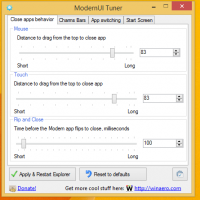Деактивирайте хибернацията, но запазете бързо стартиране
В Windows 8 и Windows 10 има функция, наречена Бързо стартиране, за да се ускори процеса на зареждане. Когато е активиран, Windows стартира много бързо. Операционната система използва хибридно изключване, което записва паметта, заета от ядрото на ОС и заредените драйвери, във файла C:\hiberfil.sys. За разлика от пълната хибернация, той отхвърля потребителската сесия чрез излизане от потребителя. При следващото зареждане той незабавно възстановява запазената информация в RAM, но зарежда нова потребителска сесия. В тази статия ще видим как да деактивирате пълната хибернация, за да спестите дисково пространство, но да запазите бързо стартиране.
Реклама
Когато деактивирате напълно хибернацията, той деактивира и функцията за бързо стартиране. Очевидно бързото стартиране зависи от хибернация и не може да работи без него.
Въпреки това, в много случаи потребителите искат да деактивират хибернацията, за да спестят дисково пространство на дяла, където е инсталиран Windows. Файлът за хибернация консумира поне половината от дисковото пространство, дори ако го компресирате. В Windows 10 има допълнителна опция, която можете да използвате, за да спестите дисково пространство, без да изключвате напълно хибернацията. Вече разгледахме първия метод в следната статия:
Компресирайте файла за хибернация в Windows 10
Алтернатива е да промените типа на хибернация. Благодарение на възможността да превключите типа на хибернация от пълна към намалена, можете да запазите функцията за бързо стартиране включена, но да спестите значително количество дисково пространство, като деактивирате пълната хибернация. Той все още запазва hiberfil.sys, но размерът му е намален. Така че Windows 10 поддържа два типа хибернация: пълен и намален. Ето как можете да превключвате между тях.
Деактивирайте хибернацията, но запазете бързо стартиране
Направете следното.
- Отвори повишен команден ред.
- Въведете или поставете следната команда
powercfg /h /type намален
Тази команда ще намали размера на файла за хибернация за съхранение само на ядрото на ОС и драйвери за бързо стартиране.
 Ако някой ден решите да възстановите конфигурацията на хибернация по подразбиране, следната команда ще я възстанови вместо вас:
Ако някой ден решите да възстановите конфигурацията на хибернация по подразбиране, следната команда ще я възстанови вместо вас:
powercfg /h /type full
Размерът на файла hiberfil.sys ще бъде възстановен. Операционната система ще позволи на файла за хибернация да съхранява пълното съдържание на паметта.
Пълната хибернация поддържа съхраняване на състоянието на всички отворени приложения, файлове, драйвери и т.н. - всичко се възстановява както беше. Този процес все още е много по-бърз от студен старт на операционната система. Но както бе споменато по-горе, той отнема поне 40% от пространството на инсталираната памет на устройството.
Намаленият тип хибернация запазва само достатъчно данни за съхраняване на непотребителската сесия (ядрото). C:\hiberfil.sys ще заеме само 20% от инсталираната RAM памет. Не е възможно да използвате командата Hibernate в намален режим, тя ще изчезне от менюто "Старт" и менюто "Захранване" в Win + X.
Съвет: Ако вие компресиран по-рано вашия файл за хибернация, на powercfg /h /type намален командата може да ви даде грешка "Параметърът е неправилен".

За да избегнете това, опитайте да декомпресирате файла за хибернация, като използвате тази команда:
powercfg хибернация размер 0
След това изпълнете командата, за да използвате намаления файл за хибернация.
 Това трябва да реши проблема вместо вас.
Това трябва да реши проблема вместо вас.
За да автоматизирате тези задачи, можете да използвате Winaero Tweaker. Подходящият графичен интерфейс може да се намери под Поведение\Хибернация.

Можете да изтеглите Winaero Tweaker тук:
Изтеглете Winaero Tweaker
Това е.